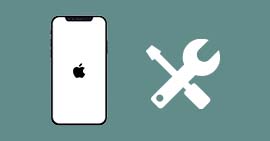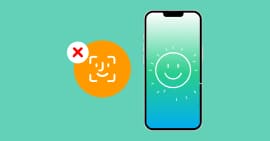AirDrop est une fonctionnalité incroyablement pratique pour les utilisateurs d'iPhone. Elle permet de partager facilement des fichiers, des photos, des vidéos et même des contacts entre les appareils Apple, sans avoir besoin de recourir à des câbles ou à des services de cloud. Cependant, il arrive parfois que l'AirDrop ne fonctionne pas sur iPhone.
Les raisons peuvent être variées : problèmes de connectivité, incompatibilité avec les versions logicielles, paramètres mal configurés ou même des bugs dans le système. Lorsque cette fonctionnalité ne fonctionne pas correctement, il devient difficile de partager des fichiers ou de collaborer avec d'autres utilisateurs. En conséquence, il est important de comprendre les raisons pour lesquelles AirDrop ne fonctionne pas et de trouver des solutions efficaces pour y remédier.
Dans cet article, nous explorerons les raisons les plus courantes pour lesquelles AirDrop ne fonctionne pas sur iPhone. Nous expliquerons également comment résoudre ces problèmes, en fournissant des solutions concrètes et faciles à suivre. De cette façon, nous espérons aider les utilisateurs d'iPhone à retrouver la fonctionnalité AirDrop, afin qu'ils puissent continuer à profiter de cette fonctionnalité pratique pour partager facilement leurs fichiers avec d'autres utilisateurs Apple.

Partie 1. Pourquoi AirDrop ne fonctionne pas sur iPhone ?
1. Problèmes de connectivité
AirDrop nécessite que les deux appareils soient connectés à un réseau wifi ou Bluetooth. Si l'un des deux appareils ne dispose pas d'une connexion wifi ou Bluetooth stable, AirDrop ne fonctionnera pas.
2. Mauvaises configurations de paramètres
Les paramètres AirDrop peuvent être mal configurés, ce qui peut empêcher la fonctionnalité de fonctionner correctement. Par exemple, AirDrop peut être désactivé ou configuré pour ne pas accepter les fichiers d'autres appareils.
3. Incompatibilité des versions logicielles
Si les deux appareils ne disposent pas de la même version d'iOS, AirDrop peut ne pas fonctionner correctement. Les versions logicielles doivent être compatibles pour que AirDrop fonctionne.
4. Problèmes de sécurité
Les pare-feux ou les paramètres de sécurité sur l'iPhone peuvent empêcher AirDrop de fonctionner correctement. Si les paramètres de sécurité sont trop restrictifs, AirDrop iPhone peut ne pas fonctionner.
5. Problèmes matériels
Les problèmes matériels, tels que des problèmes de batterie, peuvent également affecter la fonctionnalité AirDrop. Si l'appareil a des problèmes matériels qui affectent la carte Wifi et/ou Bluetooth, AirDrop peut ne pas fonctionner.
En comprenant ces différentes raisons, il est plus facile de trouver des solutions pour résoudre les problèmes et réactiver la fonctionnalité AirDrop sur votre iPhone.
Partie 2. Les solutions courantes lorsque AirDrop ne fonctionne pas sur iPhone
1. Vérifier la connectivité
S'assurer que les deux appareils sont connectés à un réseau wifi ou Bluetooth stable. Redémarrer le wifi ou le Bluetooth peut également aider à rétablir la connexion.
2. Vérifier les paramètres AirDrop
Accéder aux paramètres AirDrop et s'assurer que AirDrop est activé. Il est également important de vérifier si l'option « Contacts seulement » ou « Tout le monde » est sélectionnée en fonction de la personne à qui l'on veut envoyer un fichier.
3. Vérifier la version du logiciel
S'assurer que les deux appareils ont la même version d'iOS. Si ce n'est pas le cas, mettre à jour le logiciel peut aider à résoudre les problèmes de compatibilité.
4. Vérifier les paramètres de sécurité
Les paramètres de sécurité peuvent bloquer AirDrop. Il faut vérifier si le pare-feu ou les paramètres de sécurité sont trop restrictifs. Dans ce cas, il faudra les ajuster pour permettre à AirDrop de fonctionner.
5. Redémarrer l'appareil
Un simple redémarrage de l'iPhone peut résoudre les problèmes liés à AirDrop.
6. Réinitialiser les réglages réseau
Dans certains cas, les problèmes de connectivité peuvent être résolus en réinitialisant les réglages réseau de l'iPhone. Il suffit d'aller dans « Réglages » › « Général » › « Réinitialiser » et de sélectionner « Réinitialiser les réglages réseau ».
En utilisant ces différentes solutions, il est possible de résoudre les problèmes d'AirDrop sur l'iPhone qui ne fonctionne pas et de retrouver la fonctionnalité pratique pour partager facilement ses fichiers avec d'autres utilisateurs Apple. Toutefois, si ces solutions n'ont pas résolu les problèmes d'AirDrop, alors une restauration de votre iPhone est nécessaire.
Partie 3. Restaurer le système iOS pour résoudre le problème d'AirDrop
Aiseesoft FoneLab - Restauration de Système iOS est un logiciel conçu pour aider les utilisateurs à résoudre les problèmes liés au système d'exploitation iOS de leur iPhone, iPad ou iPod touch.
Le logiciel permet de corriger les erreurs d'iTunes, résoudre les problèmes de plantage, les écrans noirs, et bien d'autres problèmes liés à iOS. En utilisant ce logiciel, les utilisateurs peuvent restaurer leur appareil à son état d'origine, sans perdre leurs données importantes. FoneLab Restauration de Système iOS est facile à utiliser et offre une solution fiable pour résoudre les problèmes iOS sans avoir besoin de connaissances techniques avancées. Il est compatible avec les dernières versions d'iOS et peut être utilisé sur Windows ou Mac.
Pour restaurer votre iPhone avec ce logiciel afin de résoudre les problèmes d'AirDrop, procédez comme suit.
Aiseesoft FoneLab - Restauration de Système iOS
- Restaurer tous les réglages et données de votre système iOS.
- Réparer iPhone lorsqu'il a le problème du système iOS, comme l'écran bloqué sur la pomme, iphone ne s'allume plus, écran noir, etc.
- Supporter tous les appareils iOS tels qu'iPhone 16/15/14/13/12/11/XS/XS Max/XR/X/8/7/6s/6/5/iPad Pro/iPad mini/iPod touch, etc.
Étape 1 Lancer le logiciel de restauration de système iOS
Une fois le logiciel FoneLab Restauration de Système iOS téléchargé et installé, vous pouvez le lancer et connecter votre iPhone à l'ordinateur via un câble USB. Il est important de vérifier que vous disposez de la dernière version d'iTunes installée sur votre ordinateur et, si nécessaire, téléchargez et installez iTunes sur votre PC ou Mac. Une fois votre iPhone connecté à l'ordinateur, sélectionnez l'option « Restauration de Système iOS ».
 Lancer le logiciel de restauration de système iOS
Lancer le logiciel de restauration de système iOS
Étape 2 Choisir le mode de restauration
Selon vos préférences, vous pouvez choisir le mode de restauration qui convient le mieux à vos besoins. Si vous souhaitez sauvegarder vos données, sélectionnez le mode standard et confirmez votre choix en cliquant sur le bouton « Confirmer ».
 Sélectionner le type de réparation
Sélectionner le type de réparation
Étape 3 Télécharger le firmware et restaurer le système iOS
Une fois que vous avez sélectionné le mode de restauration approprié, la fenêtre suivante vous permet de choisir la version du firmware qui convient à votre modèle d'iPhone. FoneLab Restauration de Système iOS facilite cette tâche en téléchargeant automatiquement la version appropriée pour vous, vous n'avez donc pas à le faire vous-même. Cependant, il est important de noter que cette étape peut prendre plusieurs minutes en fonction de la taille du firmware.
Avec le mode avancé, il est conseillé de faire une sauvegarde de votre iPhone au préalable.
Si vous utilisez le mode avancé, assurez-vous que la batterie de votre iPhone est chargée à au moins 30%. Cette étape est essentielle, car si votre téléphone s'éteint ou se déconnecte pendant la restauration, cela peut entrainer un échec de restauration.
 Commencer à réparer iPhone
Commencer à réparer iPhone
Vous devez ensuite cliquer sur « Continuer » pour lancer la restauration du système et ainsi résoudre le problème d'AirDrop qui ne fonctionne pas sur iPhone.
 Réparer iPhone
Réparer iPhone
Une fois le processus fini, cliquez sur OK, puis débranchez votre iPhone et redémarrez-le.
Si vous avez opté pour le mode avancé, vous devez restaurer la sauvegarde de votre iPhone à la fin du processus.
Conclusion
Plusieurs raisons peuvent causer le dysfonctionnement d'AirDrop, notamment des problèmes de connectivité, des paramètres mal configurés… Dans cet article, nous avons présenté les solutions permettant de résoudre ces problèmes. En suivant ces solutions concrètes et faciles à suivre, vous pouvez remettre en service AirDrop. La restauration du système iOS avec Aiseesoft FoneLab - Restauration de Système iOS permet non seulement de résoudre les problèmes d'AirDrop, mais aussi les problèmes liés au système iOS.
Que pensez-vous de cet article ?
Note : 4,8 / 5 (basé sur 113 votes)
 Rejoignez la discussion et partagez votre voix ici
Rejoignez la discussion et partagez votre voix ici